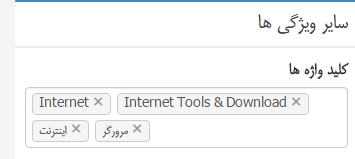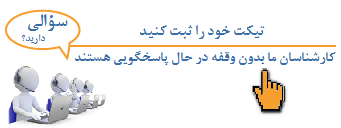downloads.ut.ac.ir
راهنمای کارشناسان انفورماتیک برای آپلود نرم افزار در وب سایت بانک نرم افزارهای دانشگاه تهران
۱- ابتدا از طریق آدرس downloads.ut.ac.ir/admin و سامانه احراز هویت مرکزی وارد سامانه مدیریت محتوای وب سایت شوید.
۲- در قسمت دانلودها گزینه بارگزاری فایل جدید را انتخاب نمایید.
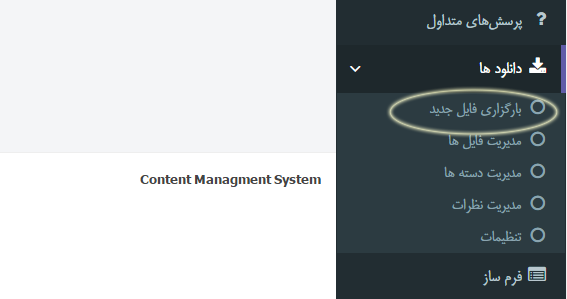
۳- در صفحه باز شده ابتدا لازم است عنوان نرم افزار را وارد نمایید.عنوان نرم افزار می تواند شامل ورژن نرم افزار هم باشد .(مانند Google Chrome v55.0.2883x32)
۴- دسته نرم افزار مورد نظر را از لیست باز شونده (لیست زیر) بادقت انتخاب نمایید.
- IDE Tools
- Math & Statistics Tools
- ضد ویروس
- کاربردی
- Training Courses
- Cd Creator
- چند رسانه ای
- Simulation Tools
- Application
- لینوکس
- اینترنت
- مایکروسافت
- شبکه
۵- در بخش شرح می توانید توضیحاتی در خصوص نرم افزار مورد نظر وارد نمایید.
فرمتهای مجاز برای آپلود فایل در این صفحه توضیح داده شده است (فرمت های مجاز عبارت است از : pdf , doc , docx , rar , zip) بهتر است تمامی فایلهای مربوط به نرم افزار در یک فولدر قرار گیرد و به صورت zip شده به عنوان یک فایل ذخیره گردد و سپس آپلود شود.
۶- برای آپلود فایل مورد نظر بر روی گزینه انتخاب کلیک نمایید و فایل را از دستگاه خود انتخاب نمایید.
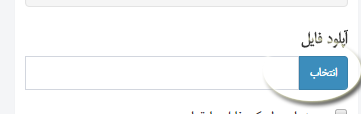
۷- در بخش تصویر عکس نرم افزار را نیز وارد نمایید.
۸- در بخش کلید واژه ها حتماً برچسب های مورد نظر نرم افزار را وارد نمایید. انتخاب برچسب مناسب نرم افزار بسیار با اهمیت و در جستجوی نرم افزار در وب سایت نقش مهمی دارد. در انتخاب برچسب از هر دو حالت فارسی و انگلیسی استفاده نمایید.
به عنوان مثال: برای نرم افزار گوگل کروم به صورت زیر برچسب زده شده است:
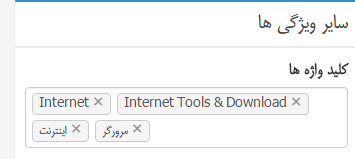
۹- در صورتیکه نرم افزار مورد نظر جزء نرم افزار های پرکاربرد برای تمامی کاربران می باشد می توانید از گزینه "پرکاربردترین ها " برای نمایش در لیست پرکاربردها استفاده نمایید.
۱۰- پس از اطمینان از انجام تمامی مراحل گزینه ذخیره را کلیک نمایید.
*توجه ۱: نرم افزارها یی که توسط راهبران آپلود می گردند تا زمانیکه سردبیر آنها را تایید ننماید در وب سایت نمایش داده نخواهد شد.
*توجه۲ : تنها نرم افزارهایی برای آپلود در سامانه کارایی خواهند داشت که برای حداقل ۱۰ نفر در یک سال کاربرد داشته باشند و کمتر از این مقدار کارایی نخواهد داشت و توسط سردبیر تایید نخواهد شد.
افزودن برچسب و توضیحات
۱- در قسمت دانلودها گزینه مدیریت فایلها را انتخاب نمایید.

۲- در صفحه باز شده ابتدا نرم افزار مورد نظر خود را انتخاب نمایید. شما می توانید از طریق نوشتن عنوان نرم افزار و یا از طریق گزینه دسته به نرم افزار مورد نظر خود دسترسی یابید
۳- پس از پیدا کردن نرم افزار مورد نظر گزینه بروز رسانی را مطابق شکل زیر کلیک نمایید.
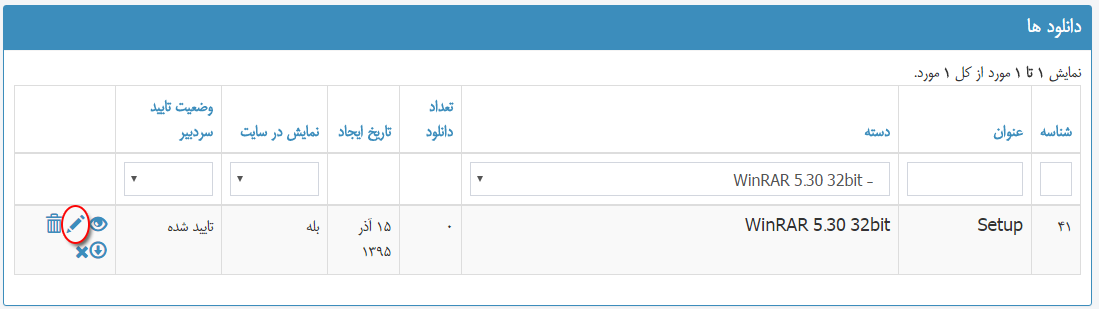
۴- به این ترتیب صفحه ویرایش نرم افزار باز خواهد شد. مواردی که در این صفحه لازم است انجام پذیرد به شرح زیر است:
- آپلود عکس برای نرم افزار
- اضافه نمودن شرح مختصری برای نرم افزار (ترجیحاً فارسی)
- اضافه کردن کلید واژه (برچسب) برای نرم افزار
انتخاب برچسب مناسب نرم افزار بسیار با اهمیت و در جستجوی نرم افزار در وب سایت نقش مهمی دارد. در انتخاب برچسب از هر دو حالت فارسی و انگلیسی استفاده نمایید.